Питање
Проблем: Како поправити да се Стеам игре не појављују у библиотеци?
Здраво, јуче сам купио неколико игара на Стеам-у и нису се појавиле у мојој библиотеци, иако сам извршио трансакцију. Користио сам другачији лаптоп уместо свог главног рачунара, али користио сам свој Стеам налог. Да ли морам поново да купим ове игре да бих их играо? Ово сигурно не може бити тачно?!
Решен одговор
Када се игра купи на Стеам-у, требало би да се појави директно у вашој библиотеци, тако да можете одмах да почнете да је играте. Нажалост, неки корисници су тврдили да то уопште није случај и рекли да Стеам игре недостају из библиотеке.
Многи играчи су пожурили на разне ИТ форуме да пронађу решења за овај проблем. Према многим извештајима корисника, може постојати много различитих сценарија у којима се Сеам игре не приказују у библиотеци. На пример, неки корисници су рекли да морају да замене свој чврсти диск САТА[1] кабла, што је довело до проблема.
Играчи су такође тврдили да су игру већ инсталирали, али је одједном једноставно нестала. Такође, чини се да корисници нису могли приступити само новокупљеним играма на платформи.
У већини случајева, проблем се може решити провером да је игра инсталирана на исправној путањи/локацији – корисници могу да креирају неколико локација на које се игре на Стеам-у могу инсталирати. Алтернативно, игра може једноставно да недостаје због филтера примењених на самој платформи или може бити скривена негде у вашем рачунару.
У неким случајевима, можда ћете се суочити са трансакција на чекању питање, што је потпуно другачији сценарио. Ако је тако, требало би да откажете своје трансакције, а затим поново извршите плаћање или уместо тога покушајте да купите игру преко веб локације. Ако то није случај за вас, требало би да пратите упутства у наставку да бисте решили да се Стеам игре не појављују у проблему са библиотеком.
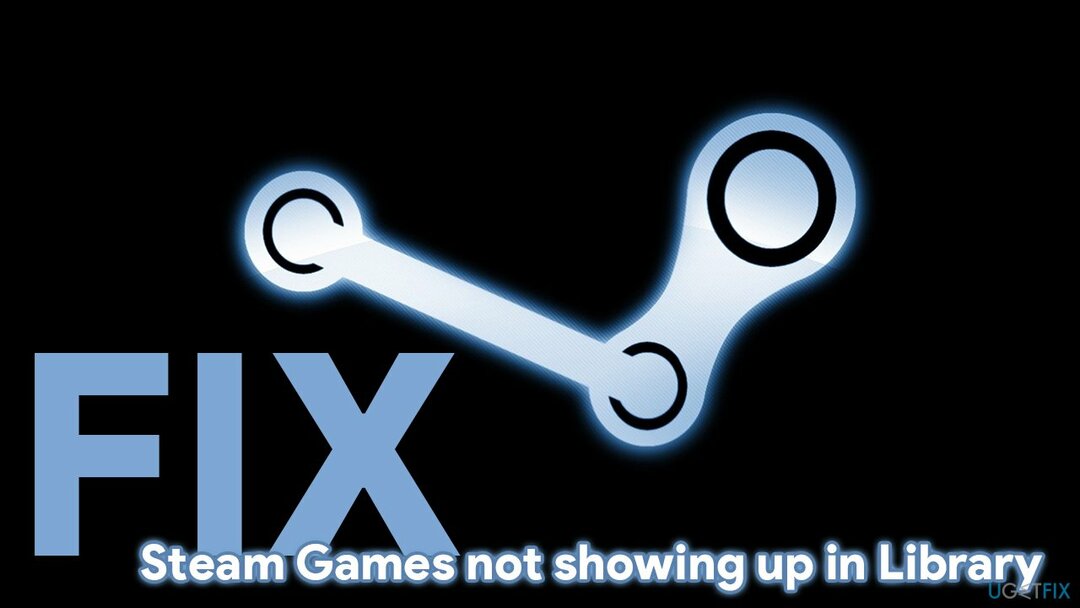
Пре него што почнете, топло препоручујемо да испробате а РеимагеМац машина за прање веша Кс9 Алат за поправку рачунара који може аутоматски да реши различите проблеме са Виндовс-ом, укључујући оштећење системских датотека, регистар[2] грешке, БСОД-ови и још много тога. Осим тога, може радити као алат за одржавање и сигурност који може уклонити злонамјерни софтвер[3] и обезбедите своју приватност тако што ћете елиминисати веб податке и редовно прегледати колачиће.
Поправи 1. Покрените Стеам као администратор
Да бисте поправили оштећени систем, морате купити лиценцирану верзију Реимаге Реимаге.
Понекад недовољне дозволе за Виндовс могу довести до квара Стеам-а. Зато покушајте да га покренете као администратор:
- Тип Стеам у Виндовс претрази
- Кликните десним тастером миша на резултат и изаберите Покрени као администратор
- Ако се игре врате, требало би да обезбедите Стеам администраторска права у сваком тренутку
- Да бисте то урадили, откуцајте Стеам у траци за претрагу још једном, кликните десним тастером миша и изаберите Отворите локацију датотеке
- Кликните десним тастером миша на Стеам.еке и изаберите Својства
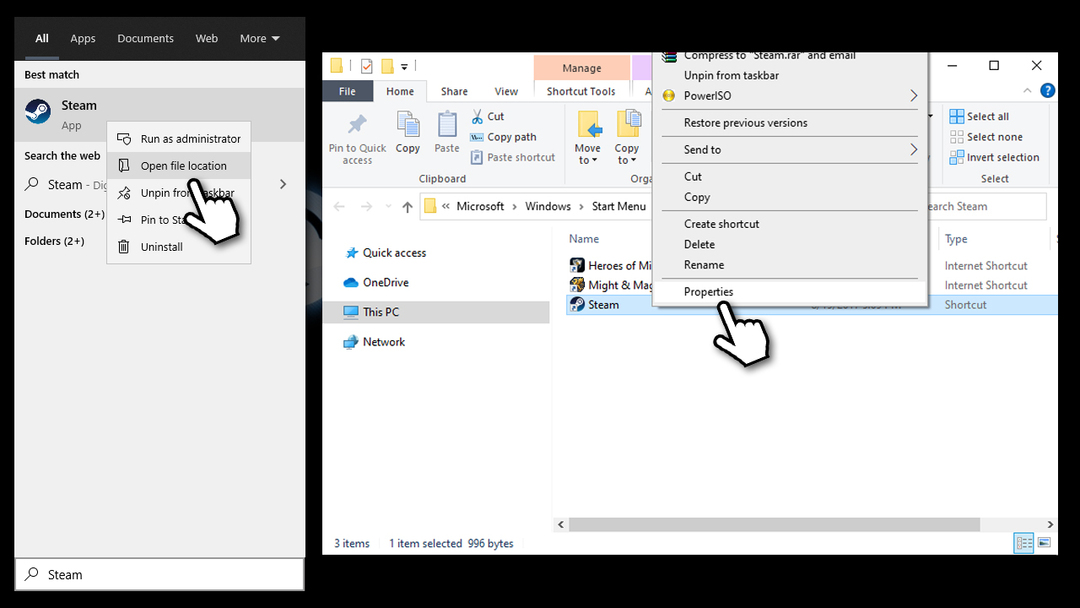
- Овде идите на картицу компатибилност и означите Покрените овај програм као администратор и кликните ОК.
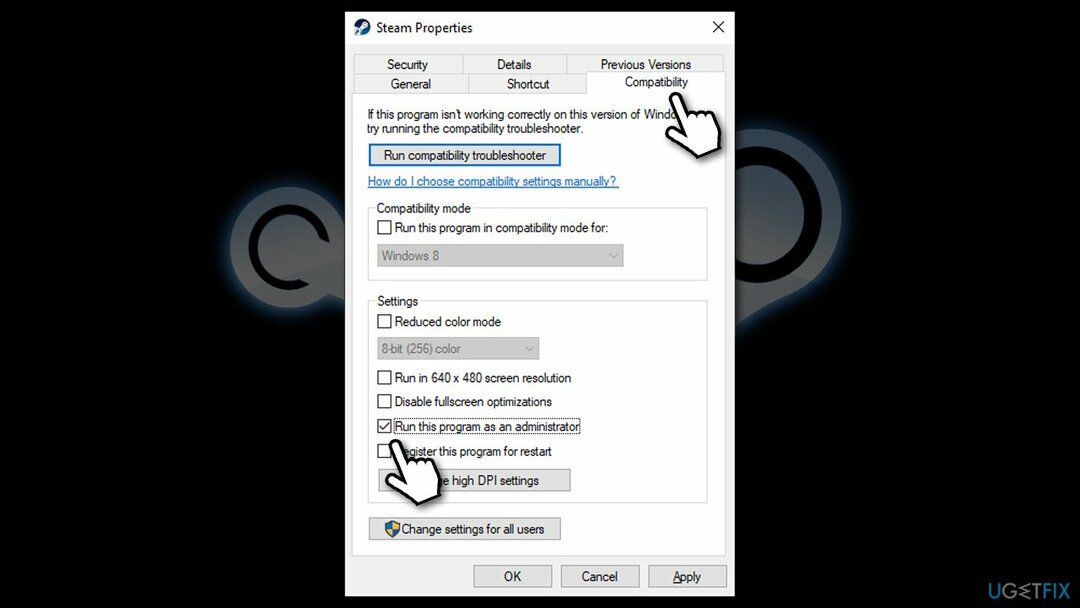
Поправка 2. Проверите подешавања филтера у Библиотеци
Да бисте поправили оштећени систем, морате купити лиценцирану верзију Реимаге Реимаге.
Ако су ваше игре филтриране према томе да ли су инсталиране или не, Стеам се побрине да ови филтери буду видљиви за вас (приказано плавом бојом). Међутим, постоји дугме Прикажи спремне за играње које сте можда случајно притиснули:
- Отвори Стеам и идите у свој Библиотека
- На левој страни, изнад филтера, проверите то Покажите спремни за играње игрица опција је није обележено.
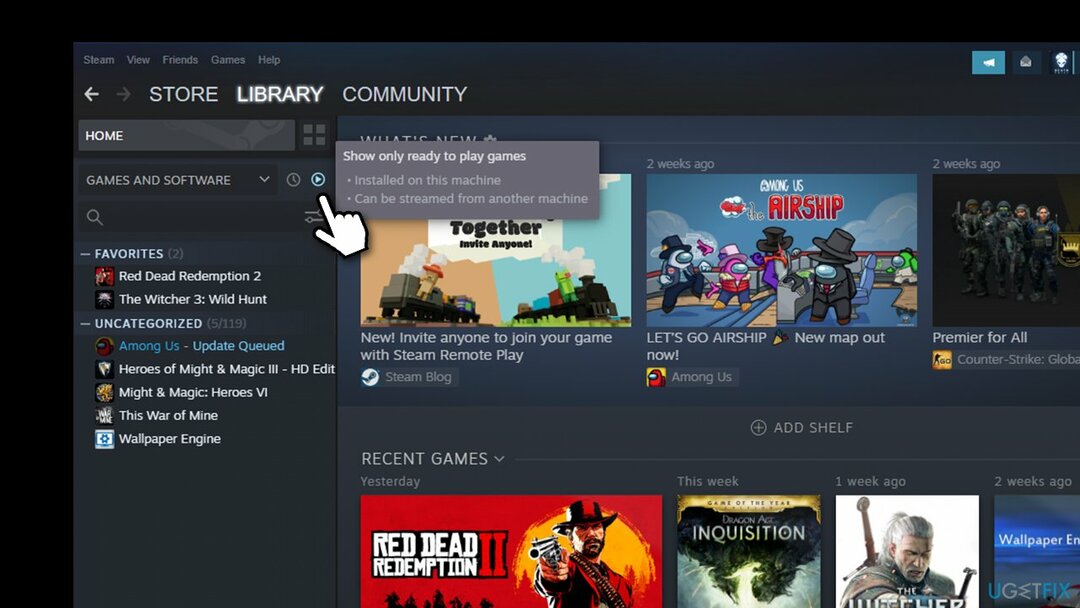
Поправка 3. Уверите се да имате лиценцу за игру
Да бисте поправили оштећени систем, морате купити лиценцирану верзију Реимаге Реимаге.
У неким случајевима, ваша трансакција можда неће проћи и ваша лиценца за играње игре би недостајала. Стога, прво би требало да се уверите да сте дефинитивно купили игру. Да бисте то урадили, можете да користите Стеам-ову траку за претрагу и потражите наслов. Ако сте платили игру, више не би требало да постоји опција да је купите.
Ако видите да лиценца недостаје, једноставно морате још једном извршити акцију плаћања. Пре него што то урадите, требало би да поново покренете рачунар. Не брините, ово вам неће бити наплаћено други пут.
Поправка 4. Откријте игру из библиотеке
Да бисте поправили оштећени систем, морате купити лиценцирану верзију Реимаге Реимаге.
Ако сте случајно сакрили игру из неког разлога, постоји једноставан начин да је вратите преко клијента:
- Отворите Стеам
- У горњем левом углу прозора изаберите Прикажи > Скривене игре
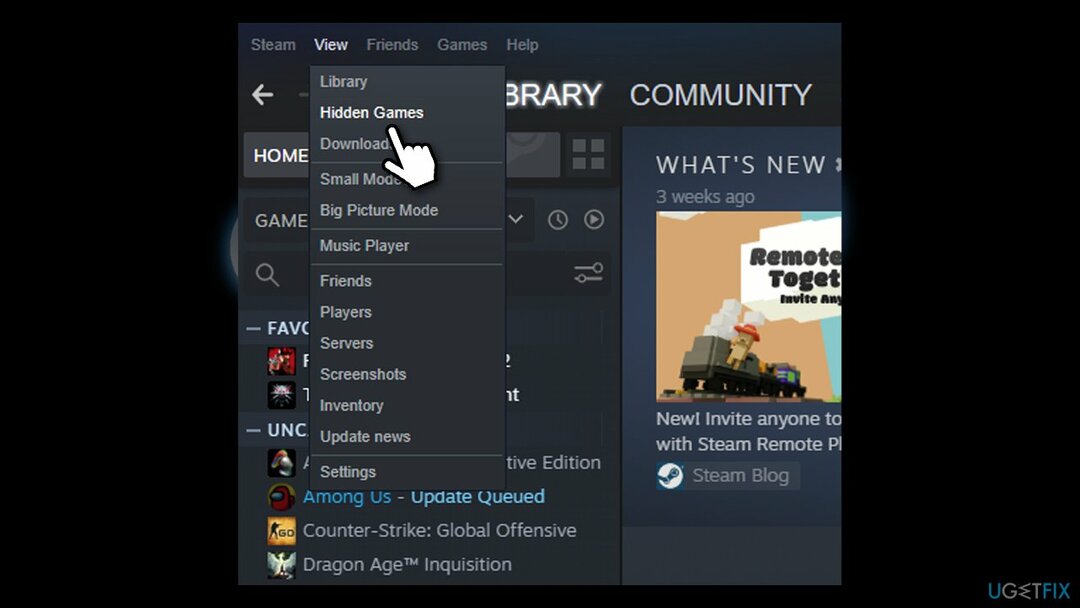
- Све скривене игре би требале бити приказане још једном.
Поправи 5. Исправите путању инсталације (игра се не приказује као инсталирана)
Да бисте поправили оштећени систем, морате купити лиценцирану верзију Реимаге Реимаге.
Ако је игра претходно инсталирана и добро је функционисала, али сада тражи од вас да је поново инсталирате, урадите следеће:
- Иди на Стеам > Подешавања
- Изаберите Преузимања одељак лево
- Кликните на Стеам библиотека фасцикли
- Ево, изаберите Додај фасциклу Библиотека
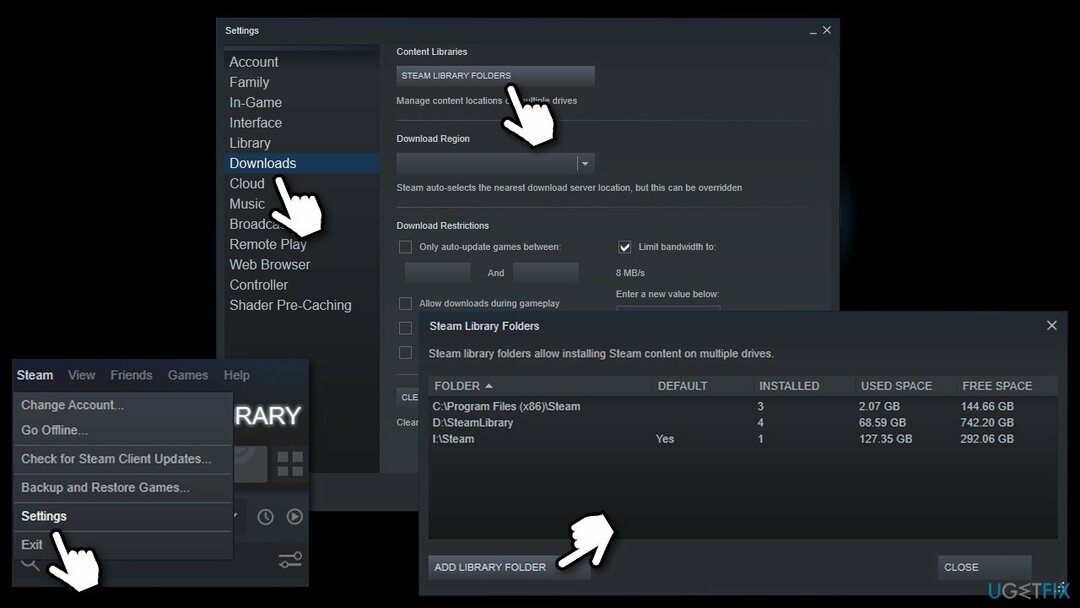
- Изаберите локацију на којој сте претходно инсталирали игру
- Сада се вратите на библиотека, изаберите игру са леве стране и кликните Инсталирај дугме
- Локација ваше инсталације је изабрана подразумевано
- Кликните на падајући мени и изаберите фасциклу библиотеке коју сте управо додали
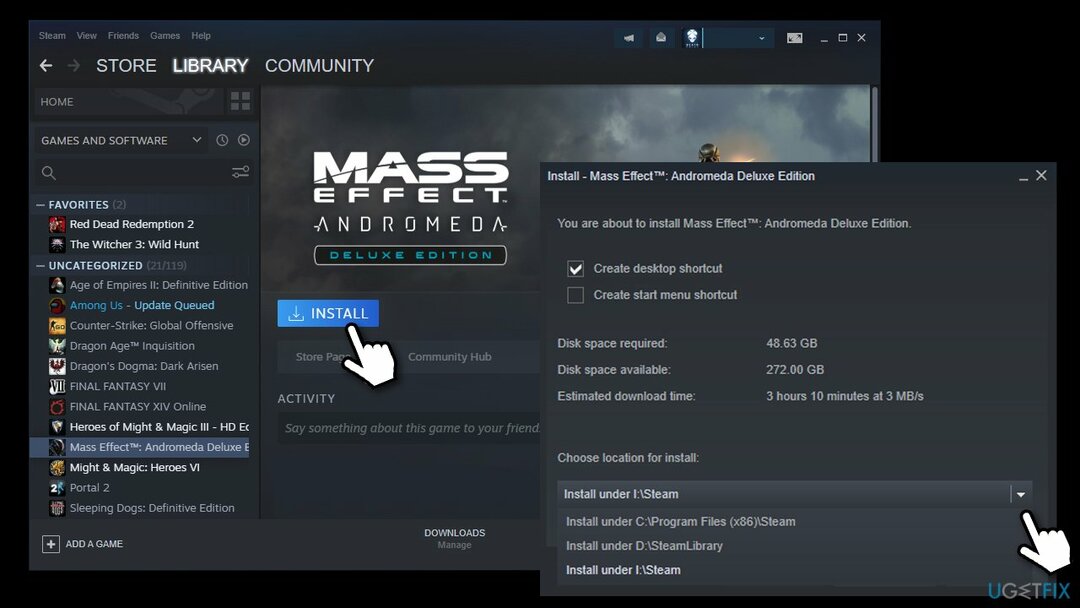
- Игра би се поново требала појавити као инсталирана.
Поправи 6. Ресетујте своју интернет везу
Да бисте поправили оштећени систем, морате купити лиценцирану верзију Реимаге Реимаге.
Покушајте да ресетујете интернет везу на следећи начин:
- Тип цмд у Виндовс претрази
- Кликните десним тастером миша на Командна линија резултат и избор Покрени као администратор
- Налепите следеће команде, притиском на Ентер после сваког од њих:
ипцонфиг /флусхднс
ипцонфиг /регистерднс
ипцонфиг /релеасе
ипцонфиг /ренев
нетсх винсоцк ресет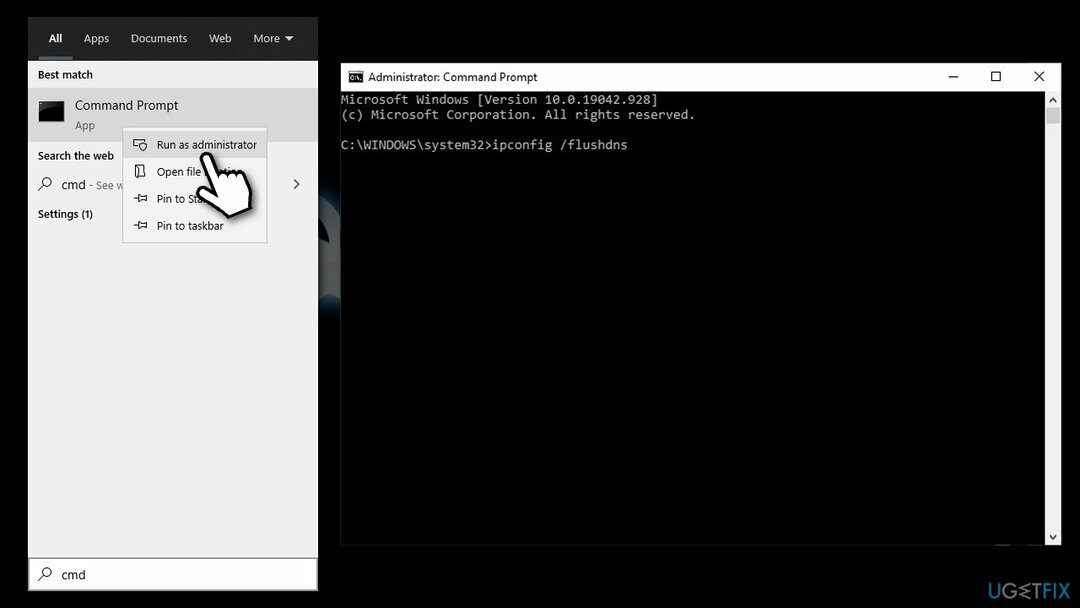
Аутоматски поправите своје грешке
тим угетфик.цом покушава да да све од себе да помогне корисницима да пронађу најбоља решења за отклањање својих грешака. Ако не желите да се борите са техникама ручне поправке, користите аутоматски софтвер. Сви препоручени производи су тестирани и одобрени од стране наших професионалаца. Алати које можете користити да поправите своју грешку су наведени у наставку:
Понуда
урадите то сада!
Преузмите поправкуСрећа
Гаранција
урадите то сада!
Преузмите поправкуСрећа
Гаранција
Ако нисте успели да поправите грешку користећи Реимаге, обратите се нашем тиму за подршку за помоћ. Молимо вас да нам кажете све детаље за које мислите да бисмо требали да знамо о вашем проблему.
Овај патентирани процес поправке користи базу података од 25 милиона компоненти које могу заменити било коју оштећену или недостајућу датотеку на рачунару корисника.
Да бисте поправили оштећени систем, морате купити лиценцирану верзију Реимаге алат за уклањање злонамерног софтвера.

ВПН је кључан када је у питању приватност корисника. Мрежне трагаче као што су колачићи не могу да користе само платформе друштвених медија и друге веб странице, већ и ваш добављач интернет услуга и влада. Чак и ако примените најбезбеднија подешавања преко свог веб претраживача, и даље можете бити праћени путем апликација које су повезане на интернет. Осим тога, претраживачи фокусирани на приватност као што је Тор нису оптималан избор због смањене брзине везе. Најбоље решење за вашу коначну приватност је Приватни приступ интернету – будите анонимни и сигурни на мрежи.
Софтвер за опоравак података је једна од опција која вам може помоћи опоравити своје датотеке. Једном када избришете датотеку, она не нестаје у ваздуху – остаје на вашем систему све док нема нових података на њој. Дата Рецовери Про је софтвер за опоравак који тражи радне копије избрисаних датотека на вашем чврстом диску. Коришћењем алата можете спречити губитак вредних докумената, школских радова, личних слика и других важних датотека.